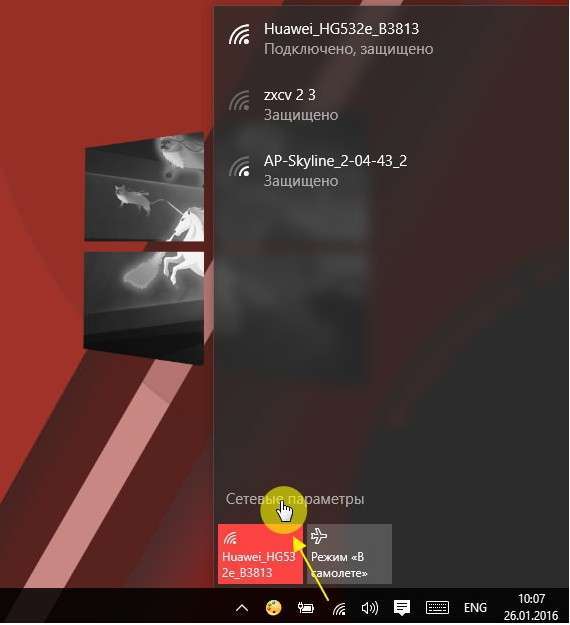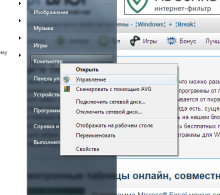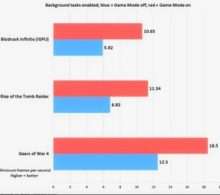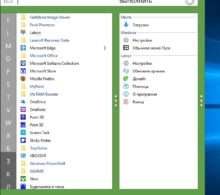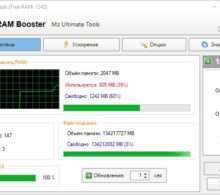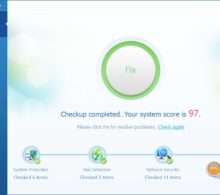Корисні поради
Не хочу читати, хочу скачати
Z Яндекс Дзен
Пароль до WiFi в стандартних налаштуваннях мережевих параметрів
Клікніть по значку бездротової мережі в системному треї і виберіть пункт «настройки».
У вікні, виберіть «Налаштування параметрів адаптера».
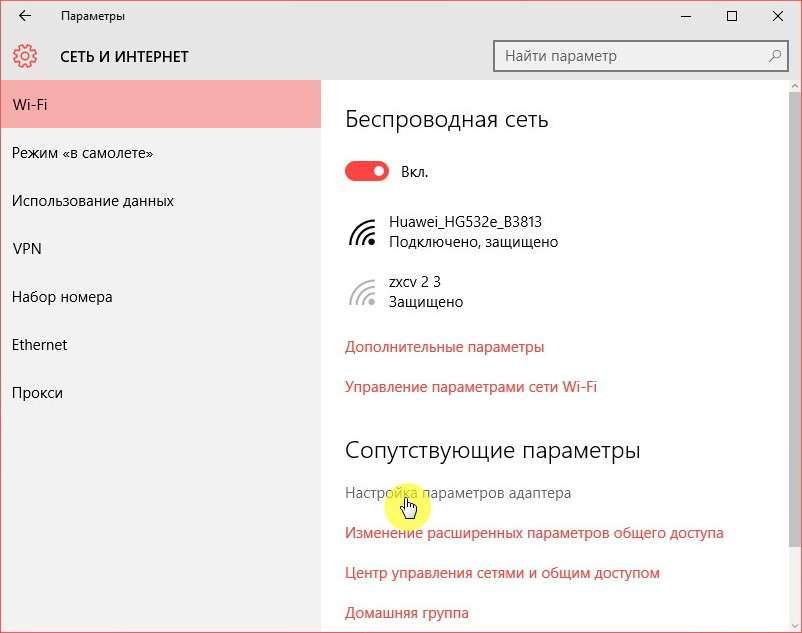
Знайдіть необхідний безпровідний адаптер і клацніть по ньому правою кнопкою миші у вікні з’явиться контекстне меню.
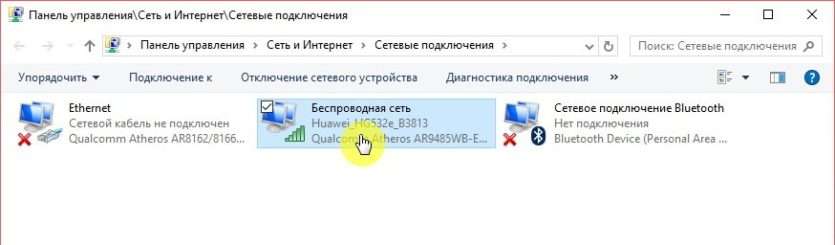
Знайдіть у ньому пункт «Перегляд стану підключення». Буває, що цей пункт не поміщається у вікні, бо він буде серед прихованих за стрілочкою – просто клікніть по ній і виберіть у випадаючому меню.

Відкриється вікно з параметрами стану бездротової мережі. Вам потрібно натиснути на кнопку «Властивості бездротової мережі».

Переглядаючи властивості бездротової мережі, перейдіть на вкладку «Безпека». Там ви знайдете «Ключ безпеки мережі», прихований від сторонніх очей.
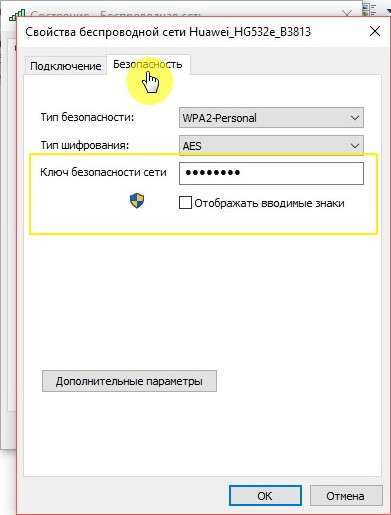
Відмітьте чекбокс «Відображати символи» – вам буде показаний пароль для доступу до WiFi. Для перегляду пароля в цілях безпеки вам потрібно доступ з правами адміністратора (потрібно буде ввести пароль адміністратора).

Знаходимо пароль до WiFi через стару Панель управління
Відкрийте «Панель управління». Для цього клікніть по кнопці «Пуск» правою кнопкою миші один раз, і в меню виберіть пункт «Панель управління». Таке меню так само можна викликати, якщо натиснути комбінацію клавіш «WIN + X».
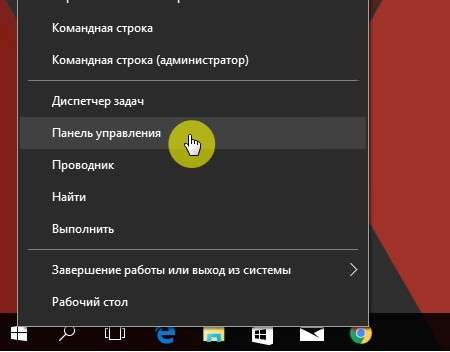
У вікні, знайдіть розділ «Мережа та Інтернет», а в ньому пункт «Перегляд стану мережі та завдань».
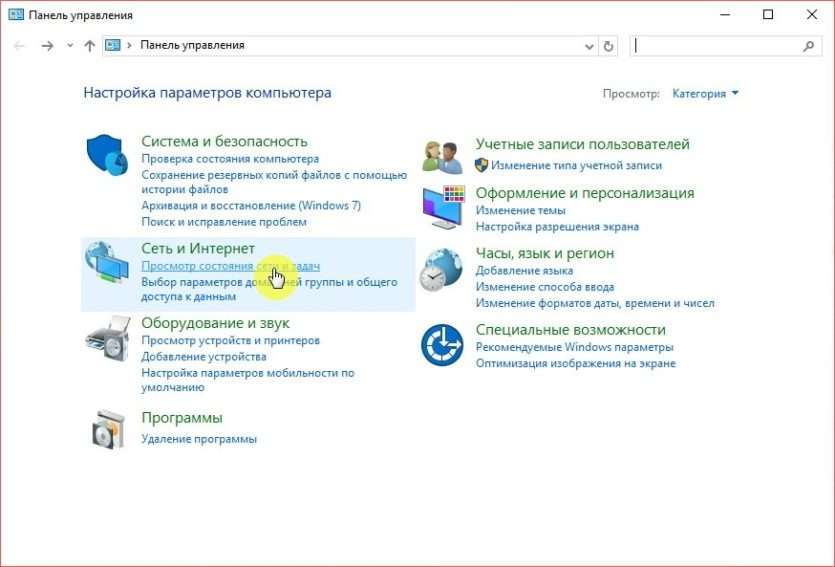
В розділі «Перегляд активних мереж» буде вказана мережу, до якої вам потрібен пароль – клацніть по ній один раз.
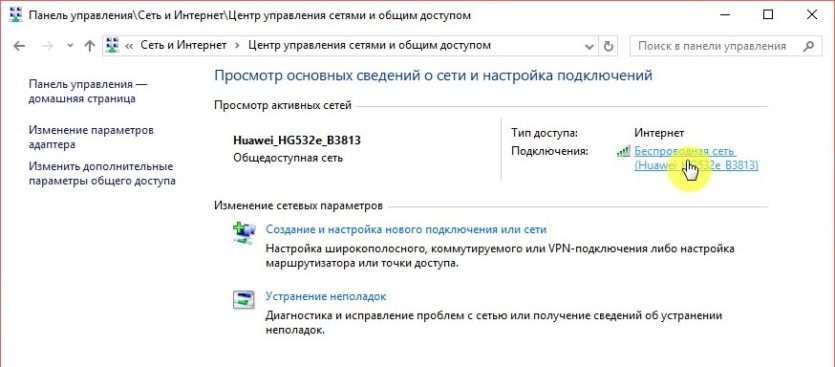
Відкриється вікно «Властивості безпроводової мережі», перейдіть на вкладку «Безпека» – ви побачите «Ключ безпеки мережі».

Запишіть знайдений пароль – він вам ще стати в нагоді.
10.09.2017
Корисні поради
0
Підпишись на оновлення блогу, щоб першим дізнаватися про нові програми.
Збережи сторінку в соціальну мережу:
Цікаве:
Віртуальний жорсткий диск [інструкція створення]
Ще трохи про VPN, що це таке, і як використовувати безкоштовно
Що робити якщо системні утиліти не запускаються?
Ігровий режим Windows 10, для чого і як включити
Популярне:
MakeHuman – просте моделювання людини
Labrys – цікава альтернатива меню «Пуск»
MZ RAM Booster – очищення і оптимізація оперативної пам’яті
BeeDoctor – очищення, прискорення і захист